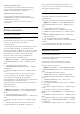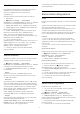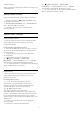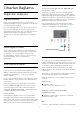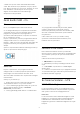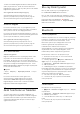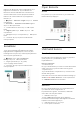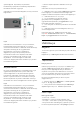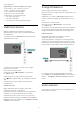User manual
Alım Kalitesi
Bir dijital kanalın kalitesini ve sinyal gücünü kontrol
edebilirsiniz. Kendi anteniniz varsa antenin
konumunu değiştirerek alımı iyileştirmeye
çalışabilirsiniz.
Dijital bir kanalın alım kalitesini kontrol etmek için…
1 - Kanalı açın.
2 - Ayarlar > Kanallar > Anten/Kablo
Kurulumu veya Anten Kurulumu'nu seçin ve Tamam
tuşuna basın. Gerektiğinde PIN kodunuzu girin.
3 - Dijital: Alım Testi'ni seçip Tamam tuşuna basın.
4 - Arama öğesini seçin ve Tamam tuşuna basın. Bu
kanalın dijital frekansı gösterilir.
5 - Tekrar Arama öğesini seçip bu frekansın sinyal
kalitesini kontrol etmek üzere Tamam tuşuna
basın. Test sonucu ekranda görüntülenir. Alımı
artırmak üzere anteni yeniden konumlandırabilir veya
bağlantıları kontrol edebilirsiniz.
6 - Ayrıca, frekansı kendiniz
değiştirebilirsiniz. Frekans numarasını tek tek seçin ve
değeri değiştirmek için (yukarı) veya (aşağı)
tuşlarını kullanın. Alımı tekrar test etmek için
Arama'yı seçip Tamam tuşuna basın.
7 - Gerekirse (sol) tuşuna art arda basarak
menüyü kapatın.
Manuel Kurulum
Analog TV kanalları, tek tek manuel olarak kurulabilir.
Analog kanalları manuel olarak kurmak için…
1 - Ayarlar > Kanallar > Anten/Kablo
Kurulumu veya Anten Kurulumu'nu seçin ve Tamam
tuşuna basın. Gerektiğinde PIN kodunuzu girin.
2 - Analog: Manuel Kurulum'u seçin ve Tamam
tuşuna basın.
• Sistem
TV sistemini kurmak için Sistem öğesini seçin.
Ülkenizi veya dünya üzerindeki konumunuzu seçin
ve OK tuşuna basın.
• Kanal Ara
Bir kanal bulmak için Kanal Ara'yı seçip OK tuşuna
basın. Bir kanal bulmak için kendiniz frekans girebilir
veya TV'nin kanal aramasına izin verebilirsiniz. (sağ)
tuşuna basarak Arama'yı seçin ve otomatik olarak
kanal aramak üzere Tamam tuşuna basın. Bulunan
kanal ekranda gösterilir; alım kötü ise
tekrar Arama tuşuna basın. Kanalı kaydetmek
istiyorsanız Bitti'yi seçin ve Tamam tuşuna basın.
• Kaydet
Kanalı, geçerli kanal numarasına veya yeni bir kanal
numarası olarak kaydedebilirsiniz.
Geçerli Kanalı Kaydet veya Yeni Kanal Olarak
Kaydet'i seçin ve OK tuşuna basın. Yeni kanal
numarası kısa bir süre için görüntülenir.
Tüm analog TV kanallarını bulana kadar bu adımları
tekrarlayabilirsiniz.
6.3
Kanal Listesi Kopyalama
Giriş
Kanal Listesi Kopyalama, bayiler ve uzman kullanıcılar
içindir.
Kanal Listesi Kopyalama ile bir TV'ye kurulan kanalları
aynı seriye ait başka bir Philips TV'ye
kopyalayabilirsiniz. Kanal Listesi Kopyalama ile TV'ye
önceden tanımlanmış bir kanal listesi yükleyerek
zaman alan kanal arama işinden kurtulmuş olursunuz.
En az 1 GB kapasiteli bir USB flash sürücü kullanın.
Koşullar
• Her iki TV de aynı yılın ürün serisine ait olmalıdır.
• Her iki TV de aynı donanım tipinde olmalıdır. TV'nin
arkasında yer alan TV tipi plakasındaki donanım tipini
kontrol edin.
• Her iki TV de uyumlu yazılım sürümlerine sahip
olmalıdır.
Geçerli kanal sürümü
Kanal listesinin geçerli sürümünü kontrol etmek için…
1 - Ayarlar > Kanallar'ı seçin, Kanal Listesi
Kopyalama'yı seçin, Geçerli Sürüm'ü
seçin ve Tamam tuşuna basın.
2 - Kapatmak için Tamam tuşuna basın.
Geçerli yazılım sürümü
TV yazılımının güncel sürümünü kontrol etmek için…
1 - Menüye girmek için Ayarlar > Yazılımı
Güncelle'yi seçin ve (sağ) tuşuna basın.
2 - Geçerli Yazılım Bilgileri öğesini seçin ve Tamam
tuşuna basın.
3 - Sürüm, sürüm notları ve oluşturma tarihi gösterilir.
Ayrıca, varsa Netflix ESN Numarası gösterilir.
4 - Gerekirse (sol) tuşuna art arda basarak
menüyü kapatın.
Kanal Listesi Kopyalama
Kanal listesini kopyalamak için…
1 - TV'yi açın. Bu TV'nin kanalları kurulu olmalıdır.
2 - USB flash sürücü takın.
3 - Ayarlar > Kanallar > Kanal Listesi
Kopyalama'yı seçin ve Tamam tuşuna basın.
4 - USB'ye kopyala'yı seçin ve Tamam tuşuna
basın. Kanal listesini kopyalamak için Çocuk Kilidi PIN
Kodunu girmeniz istenebilir.
5 - Kopyalama işlemi tamamlandığında USB flash
sürücüyü çıkarın.
6 - Gerekirse (sol) tuşuna art arda basarak
23